用Photoshop设计商场VIP卡(3)_PhotoShop实例教程
教程Tag:暂无Tag,欢迎添加,赚取U币!
4、选择横排文字工具,设置字体为华文琥珀,字号为36,颜色为黄色,输入“VIP”文本,如图10所示。

5、为新输入的文本所在的图层添加“描边”图层样式,描边的颜色为白色,参数如图11所示:

6、分两次在图像窗口左上侧和右下侧分别输入“会员卡”和“NO.1555556”文本。
7、在“图层”控制面板中同时选择除“背景”图层外的所有图层(按住“Shift”键时,点选图层),如图12所示。
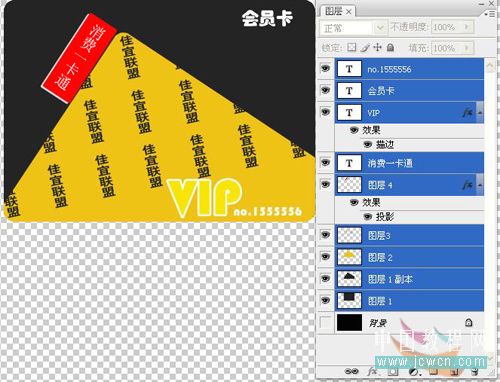
然后按Ctrl E键合并所有选择图层。如图13所示。
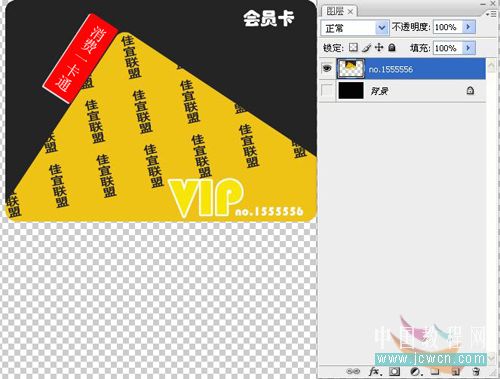
8、选择“背景”图层,设置前景色为蓝色(#051056),然后按“Alt Delete”键填充为蓝色。
9、选择“no.1555556”图层后,按Ctrl J键,复制成一个“no.1555556副本”的图层。如图14所示。

10、选择“no.1555556”图层,选择“编辑/变换/垂直翻转”命令,将该图层上的图像垂直翻转,如图15所示。
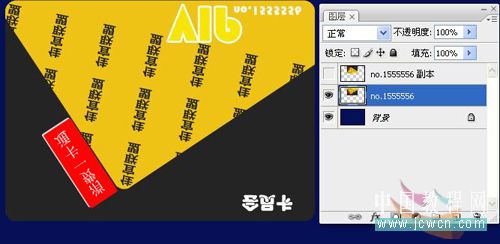
Photoshop在线视频教程 Photoshop视频教程下载
- 多媒体学Photoshop CS4视频教程 Photoshop CS3专家讲座视频教程 Photoshop照片处理视频教程 最新Photoshop CS4教程 Photoshop婚纱与写真实用教程 Photoshop CS4教程_基础篇 Photoshop CS4教程_实例篇 Photoshop画漫画视频教程 最新Photoshop CS4视频教程 photoshop绘画技巧视频教程 Photoshop CS全面通教程(下) photoshop cs4视频教程 PhotoshopCS2中文版视频教程 PS CS4视频教程 PS后期效果图处理视频教程 photoshop绘画与合成视频教程 Photoshop CS4 通道、特效视频教程 Photoshop文字艺术效果100例视频教程 Photoshop CS全面通教程(上) PS卡通画教程 ps照片处理视频教程 photoshopCS4中文版完全自学手册 Photoshop照片处理实例视频教程 Photoshop从头学系列视频教程 Photoshop CS4 视频教程 Photoshop平面设计视频教程 Photoshop实例教程海报制作
 评论加载中....
评论加载中....相关PhotoShop实例教程:
PhotoShop实例教程Rss订阅Photoshop教程搜索
PhotoShop实例教程推荐
猜你也喜欢看这些
- Photoshop教程:古典花样美男签名
- Photoshop CS3特辑视频教程下载
- 3DS MAX Photoshop Chinese eBook 极品教学
- PS照片合成教程:MM更加个性的签名效果
- 51RGB万晨曦老师讲授photoshop教程_照片处理_美容术从入门到高级应用
- Photoshop一对一课程实例2010版【更新到24,继续中。。。】
- 卡能教育CG系列教程_3dsmax maya zbrush realflow AE photoshop Painter
- Photoshop制作韩式星光闪耀签名
- oeasy教你玩转photoshop》--更新到绘画第十话 绘画部分告一段落 下面应该是lab颜色调整
- The Photoshop CS/CS2 WOW!Book随书DVD
- 相关链接:
- 教程说明:
PhotoShop实例教程-用Photoshop设计商场VIP卡(3)
 。
。

 聚设
聚设 AI小聚 能写会画
AI小聚 能写会画 域名
域名